
คำแนะนำทีละขั้นตอนนี้เหมาะสำหรับ Ubuntu รุ่นปัจจุบันทั้งหมดคือ 12.04 และ 12.10, 13.04 และ 13.10 ด้วยส่วนเบื้องต้นฉันคิดว่าคุณสามารถเสร็จสิ้นและดำเนินการต่อไปยังกระบวนการเอง ฉันแนะนำให้ทำความคุ้นเคยกับวิธีการเปิดตัว Ubuntu "ภายใน" Windows 10, 8 และ Windows 7 โดยใช้ Linux Live USB Creator
วิธีการสร้างแฟลชไดรฟ์เพื่อติดตั้ง Ubuntu
ฉันคิดว่าคุณมีภาพ ISO อยู่แล้วกับรุ่น Ubuntu Linux ที่คุณต้องการแล้ว หากนี่ไม่ใช่กรณีคุณสามารถดาวน์โหลดได้ฟรีจาก Ubuntu.com หรือ Ubuntu.ru ไม่ทางใดก็ทางหนึ่งเราต้องการมัน
ก่อนหน้านี้ฉันเขียนบทความโดย Ubuntu Boot Flash Drive ซึ่งอธิบายวิธีสร้างไดรฟ์การติดตั้งด้วยสองวิธี - ใช้ Unetbootin หรือจาก Linux เอง
คุณสามารถใช้คำสั่งที่ระบุ แต่เป็นการส่วนตัวฉันใช้โปรแกรมฟรี winsetupromusb ดังนั้นฉันจะแสดงขั้นตอนที่นี่โดยใช้โปรแกรมนี้ (ดาวน์โหลด winsetupromusb 1.0 ที่นี่: http://www.winsetupromusb.com/downloads/)
เรียกใช้โปรแกรม (ตัวอย่างจะได้รับสำหรับเวอร์ชันล่าสุด 1.0 เปิดตัว 17 ตุลาคม 2013 และมีอยู่ในลิงค์ด้านบน) และดำเนินการง่าย ๆ ต่อไปนี้:
- เลือกไดรฟ์ USB ที่ต้องการ (โปรดทราบว่าข้อมูลอื่น ๆ ทั้งหมดจากนั้นจะถูกลบ)
- ตรวจสอบรูปแบบอัตโนมัติด้วยรายการ fbinst
- ทำเครื่องหมายรายการ ISO ที่เข้ากันได้กับ Linux ISO / อื่น ๆ และระบุเส้นทางไปยังภาพของดิสก์ Ubuntu
- กล่องโต้ตอบปรากฏขึ้นพร้อมกับคำถามของวิธีการตั้งชื่อรายการนี้ในเมนูดาวน์โหลด เขียนบางสิ่งบางอย่างยอมรับ Ubuntu 13.04
- คลิกปุ่ม "ไป" ยืนยันว่าคุณทราบว่าข้อมูลทั้งหมดจากไดรฟ์ USB จะถูกลบและรอให้กระบวนการสร้างแฟลชไดรฟ์กำลังโหลด

เสร็จแล้ว ขั้นตอนต่อไปคือการไปที่ BIOS ของคอมพิวเตอร์และตั้งค่าการบู๊ตที่นั่นจากการกระจายที่สร้างขึ้น หลายคนรู้วิธีการทำและผู้ที่ไม่ทราบส่งไปยังคำแนะนำวิธีการดาวน์โหลดจากแฟลชไดรฟ์ใน BIOS (เปิดในแท็บใหม่) หลังจากบันทึกการตั้งค่าและคอมพิวเตอร์จะรีบูตคุณสามารถดำเนินการติดตั้ง Ubuntu ได้โดยตรง
การติดตั้งทีละขั้นตอน Ubuntu บนคอมพิวเตอร์เป็นระบบปฏิบัติการที่สองหรือหลัก
ในความเป็นจริงการติดตั้ง Ubuntu บนเครื่องคอมพิวเตอร์ (ฉันไม่ได้พูดคุยเกี่ยวกับการกำหนดค่าที่ตามมาติดตั้งไดรเวอร์และสิ่งอื่น ๆ ) เป็นหนึ่งในงานที่ง่ายที่สุด ทันทีหลังจากที่ดาวน์โหลดจากแฟลชไดรฟ์ที่คุณจะเห็นข้อเสนอในการเลือกภาษาและ:
- เรียกใช้อูบุนตูไม่ต้องติดตั้งบนเครื่องคอมพิวเตอร์;
- ติดตั้ง Ubuntu

เลือก "ติดตั้ง Ubuntu"
เราเลือกตัวเลือกที่สองไม่ลืมไปก่อนเลือกรัสเซีย (หรืออื่น ๆ ถ้ามันเป็นความสะดวกสบายมากขึ้นสำหรับคุณ)

หน้าต่างถัดไปจะถูกเรียกว่า "การเตรียมการสำหรับการติดตั้งอูบุนตู" มันจะได้รับแจ้งให้ตรวจสอบให้แน่ใจว่าคอมพิวเตอร์ที่มีพื้นที่ว่างเพียงพอบนฮาร์ดดิสก์และในนอกจากนี้ยังมีการเชื่อมต่อกับอินเทอร์เน็ต ในหลายกรณีถ้าคุณไม่ได้ใช้เราเตอร์บ้าน Wi-Fi และใช้ผู้ให้บริการด้วย L2TP, PPTP หรือ PPPoE เชื่อมต่ออินเทอร์เน็ตในขั้นตอนนี้จะเป็นคนพิการ ไม่เป็นไร. มันเป็นสิ่งจำเป็นที่จะติดตั้งโปรแกรมปรับปรุงและเพิ่มเติมทั้งหมดอูบุนตูจากอินเทอร์เน็ตที่มีอยู่แล้วในระยะเริ่มแรก แต่ก็สามารถทำได้ในภายหลัง นอกจากนี้ด้านล่างคุณจะเห็นรายการ "ชุดซอฟต์แวร์ของบุคคลที่สามนี้" ที่เกี่ยวข้องกับตัวแปลงสัญญาณสำหรับการเล่น MP3 และมันจะดีกว่าที่จะต้องทราบว่ามัน เหตุผลที่รายการนี้จะทำแยกเป็นว่าใบอนุญาตของตัวแปลงสัญญาณนี้ไม่มาก "ฟรี" และมีเพียงซอฟต์แวร์ฟรีที่ใช้ในอูบุนตู
ในขั้นตอนต่อไปคุณจะต้องเลือกตัวเลือกการติดตั้งอูบุนตู:
- ถัดไปเป็น Windows (ในกรณีนี้เมื่อคอมพิวเตอร์ถูกเปิดเมนูที่จะแสดงในที่ที่คุณสามารถเลือกสิ่งที่คุณกำลังจะไปทำงาน - Windows หรือ Linux)
- แทนที่ระบบปฏิบัติการที่มีอยู่บนอูบุนตู
- อีกตัวเลือกหนึ่ง (เป็นอิสระเครื่องหมายของฮาร์ดดิสก์สำหรับผู้ใช้ที่มีประสบการณ์)

สำหรับวัตถุประสงค์ของการเรียนการสอนนี้ผมเลือกตัวเลือกที่ใช้บ่อยที่สุด - การติดตั้งระบบที่สอง Ubuntu ปฏิบัติการออกจาก Windows 7
หน้าต่างถัดไปจะแสดงในส่วนของฮาร์ดดิสก์ของคุณ โดยการย้ายคั่นระหว่างพวกเขาคุณสามารถระบุว่าพื้นที่ที่คุณเน้นไปที่ส่วนกับอูบุนตู นอกจากนี้ยังเป็นไปได้ที่จะแยกดิสก์ไดรฟ์โดยใช้เครื่องมือแก้ไขส่วนขยาย แต่ถ้าคุณเป็นผู้ใช้สามเณรผมไม่แนะนำให้ติดต่อเขา (กล่าวว่าคู่ของเพื่อนที่มีอะไรที่ซับซ้อนที่สุดพวกเขาก็อยู่ได้โดยไม่ต้องใช้ Windows แม้ว่าเป้าหมายที่แตกต่างกัน)
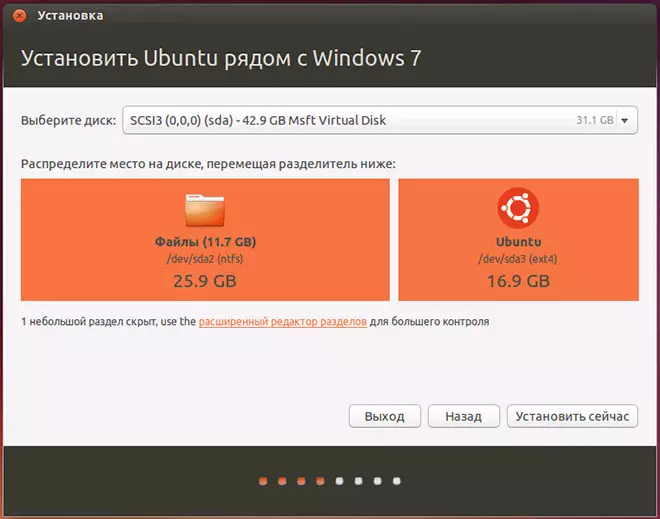
เมื่อคุณคลิก "Set ตอนนี้" คุณจะแสดงคำเตือนว่าแผ่นใหม่จะถูกสร้างขึ้นในขณะนี้และขนาดของเดิมและมันอาจจะใช้เวลานาน (ขึ้นอยู่กับระดับของการจ้างงานดิสก์เช่นเดียวกับการกระจายตัวของมัน) . คลิก "ดำเนินการต่อ"
หลังจากที่แตกต่างกัน (แตกต่างกันสำหรับคอมพิวเตอร์ที่แตกต่างกัน แต่มักจะไม่นาน) คุณจะถูกขอให้เลือกมาตรฐานระดับภูมิภาคสำหรับ Ubuntu - เขตเวลาและเค้าโครงแป้นพิมพ์
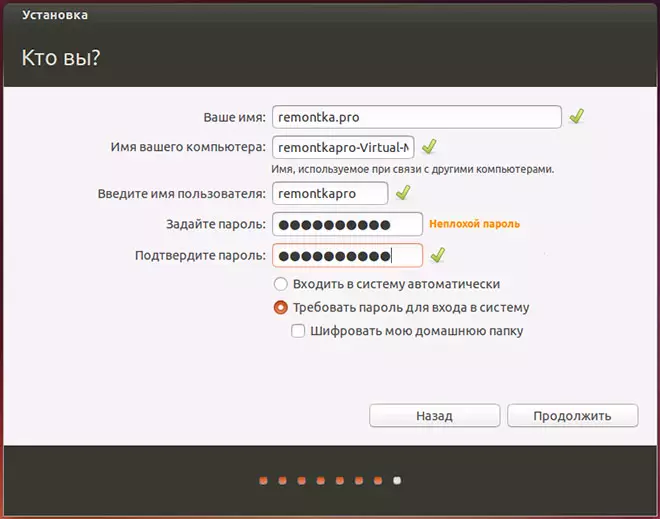
ขั้นตอนต่อไปคือการสร้างผู้ใช้และรหัสผ่าน Ubuntu ไม่มีอะไรซับซ้อนที่นี่ หลังจากกรอกคลิก "ดำเนินการต่อ" และติดตั้ง Ubuntu เองบนคอมพิวเตอร์ ในไม่ช้าคุณจะเห็นข้อความว่าการติดตั้งเสร็จสมบูรณ์และข้อเสนอเพื่อรีสตาร์ทคอมพิวเตอร์
บทสรุป
นั่นคือทั้งหมดที่ ตอนนี้หลังจากที่คอมพิวเตอร์ได้รับการบูตแล้วคุณจะเห็นเมนูการเลือกบูต Ubuntu (ในเวอร์ชันที่แตกต่างกัน) หรือ Windows จากนั้นหลังจากป้อนรหัสผ่านของผู้ใช้ระบบปฏิบัติการอินเตอร์เฟส
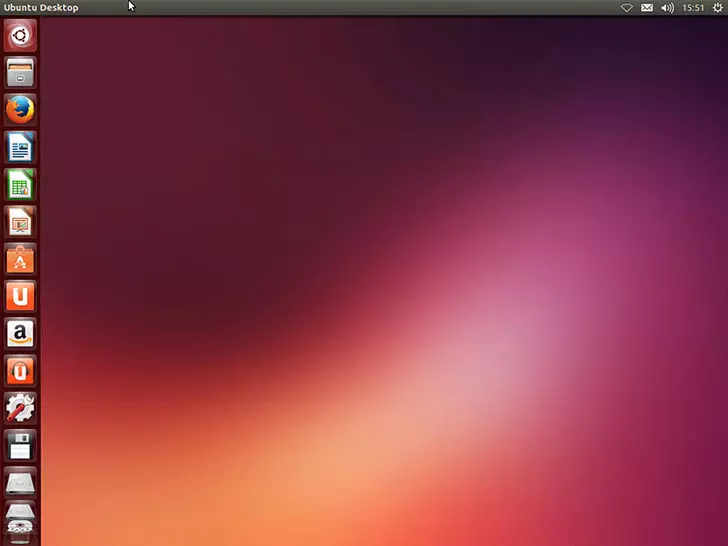
ขั้นตอนสำคัญต่อไปนี้คือการกำหนดค่าการเชื่อมต่ออินเทอร์เน็ตและให้ระบบปฏิบัติการดาวน์โหลดแพ็คเกจที่จำเป็น (ซึ่งจะรายงานตัวเอง)
